Các cách tách nhạc YouTube ĐƠN GIẢN nhất máy tính điện thoại
Bạn đang cần tách một đoạn nhạc từ Youtube nhưng không biết làm thế nào? Hôm nay, 24hStore sẽ giới thiệu đến bạn một số cách hữu ích để thực hiện việc này. Hãy cùng 24hStore tìm hiểu thông tin chi tiết nhé!
1. Cách tách nhạc YouTube từ trình duyệt Cốc Cốc
Một trong những cách phổ biến để tách nhạc từ YouTube là sử dụng trình duyệt web Cốc Cốc. Cốc Cốc là một trình duyệt web miễn phí tại Việt Nam, được phát triển dựa trên mã nguồn mở Chromium và có nhiều tính năng hữu ích.
Trình duyệt có một số chức năng nổi bật như:
- Tính năng chặn quảng cáo Youtube.
- Tải video từ bất kỳ trang web nào.
- Thay đổi chế độ hiển thị giữa Sáng và Tối.
- Tùy chỉnh thanh công cụ đa dạng để phù hợp với nhu cầu sử dụng của mình.
YouTube từng thực hiện một cuộc thử nghiệm về việc giới hạn độ phân giải video đối với phiên bản miễn phí. Tuy nhiên, nền tảng phát lại video hàng đầu thế giới đã quyết định hủy bỏ kế hoạch trên. Hãy cùng 24hStore tìm hiểu thêm về thông tin YouTube xác nhận không thu phí xem video 4K.
24hStore sẽ hướng dẫn các bạn cách tách nhạc từ video YouTube nhanh chóng, dễ dàng thông qua công cụ Cốc Cốc:
1. Mở ứng dụng YouTube trên trình duyệt Cốc Cốc > Chọn video muốn tách nhạc.
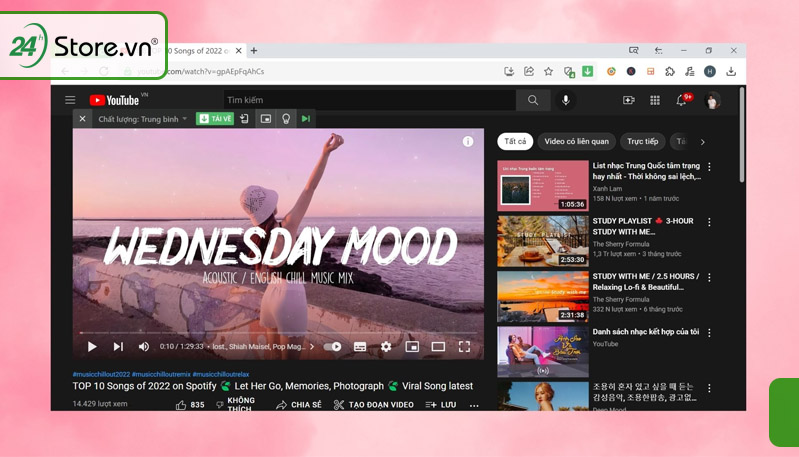
2. Ở phía trên video xuất hiện thanh công cụ Tải về. Nhận chọn Tải về > chọn Định dạng tải về cho Audio.
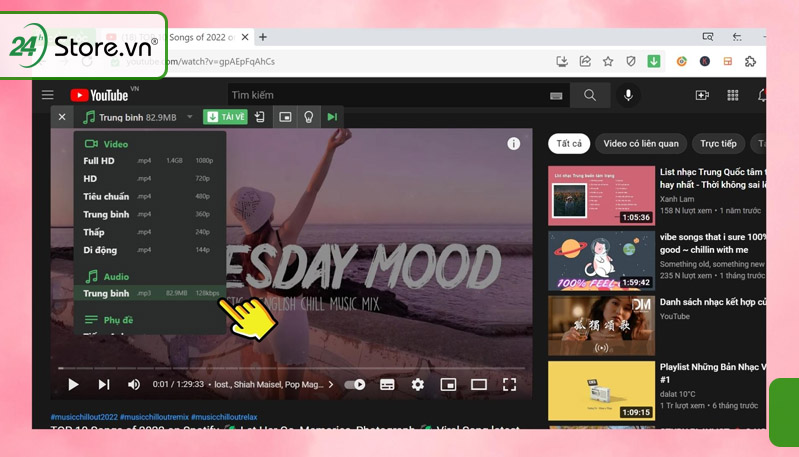
3. Nhấn nút Tải về > Save Files.
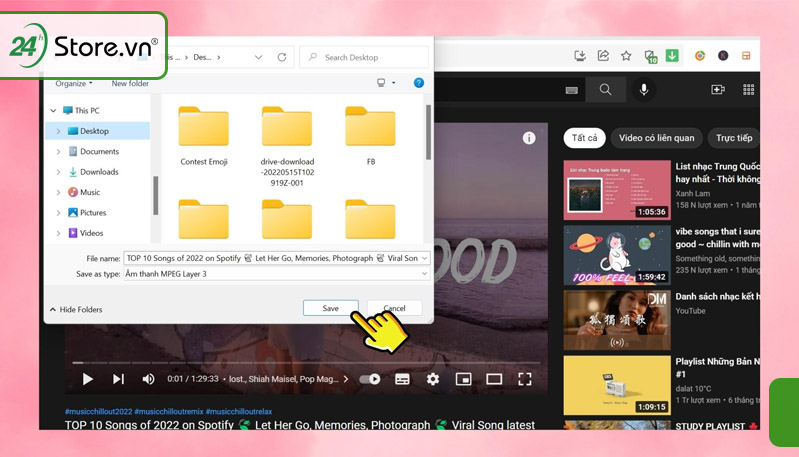
2. Tách nhạc từ video YouTube với Dirpy
Dirpy là phần mềm tách nhạc từ video YouTube được nhiều người sử dụng với thao tác đơn giản, dễ thực hiện.
1. Mở ứng dụng YouTube trên các trình duyệt web > Chọn video muốn tách nhạc > Sao chép đường link của video đó.
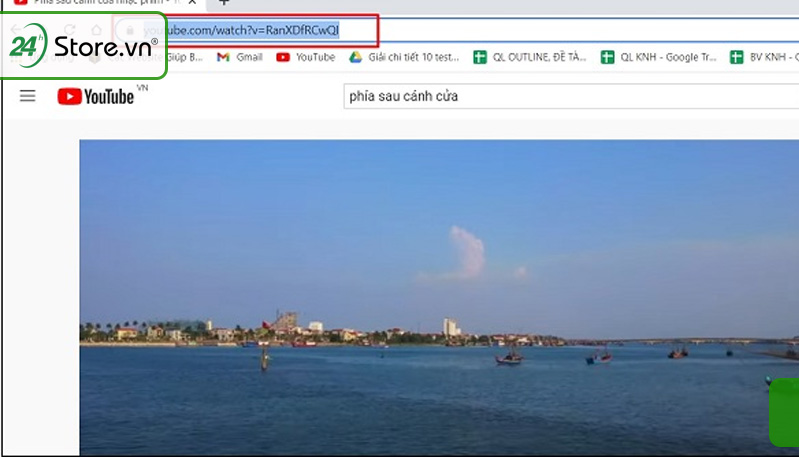
2. Truy cập địa chỉ Dirpy.com > Dán đường link vừa sao chép vào ô tìm kiếm.
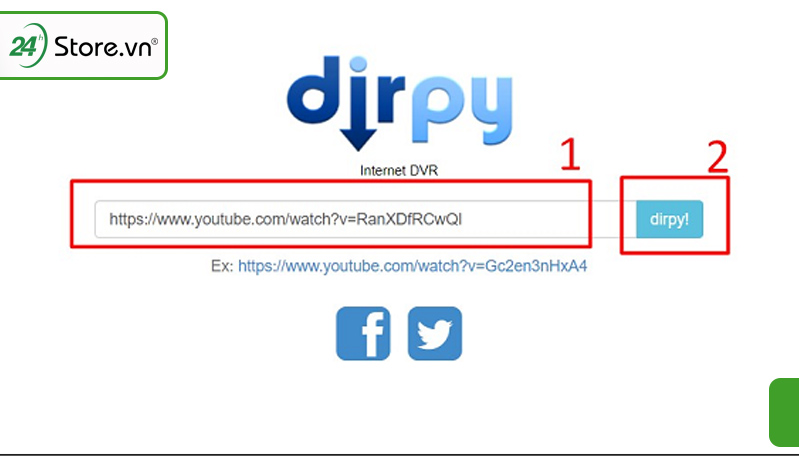
3. Xuất hiện hộp thoại chứa thông tin của video:
Filename: Đặt tên file tải về.
Edit Start and End Time: chọn lựa khoảng thời gian từ bắt đầu đến khi kết thúc để tải video.
Record Audio: Lưu file mới với định dạng âm thanh.
Record Video: Lưu file mới với định dạng video.
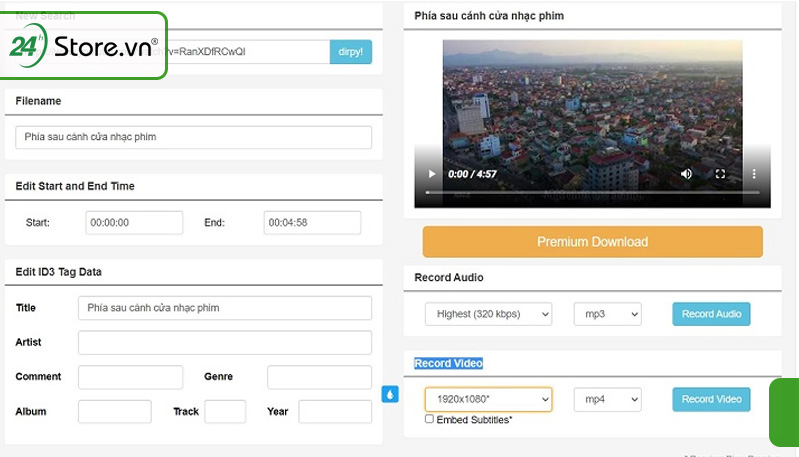
4. Nhấn Chọn Record Audio có màu xanh để tải nhạc đã tách về máy tính.
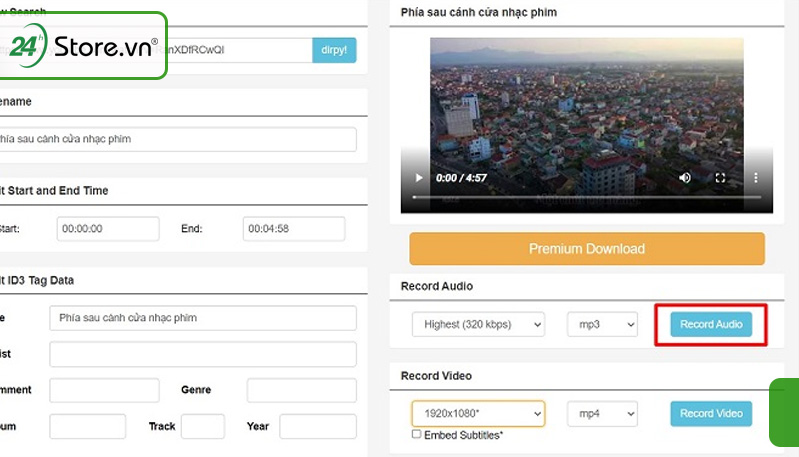
Dịch vụ YouTube Premium sẽ là giải pháp tuyệt vời dành cho bạn để chặn quảng cáo xuất hiện hoặc những trải nghiệm âm nhạc chất lượng cao. Vậy YouTube Premium là gì? Hãy cùng 24hStore tìm hiểu qua bài viết YouTube Premium là gì nhé.
3. Tách nhạc nhanh từ Youtube bằng Ytop1
Cách tách nhạc từ YouTube sang Mp3 bằng Ytop1 cũng được thực hiện khá đơn giản và nhanh chóng. Ngoài ra, tải ngay bộ sưu tập hình nền 30/4 - 1/5 để thể hiện lòng tự hào và tưởng nhớ đến ngày giải phóng dân tộc, thống nhất đất nước. Bên cạnh đó, hãy khám ngay cách tạo video bằng ChatGPT theo phong cách riêng của bạn.
1. Mở ứng dụng YouTube trên các trình duyệt web > Chọn video muốn tách nhạc > Sao chép đường link của video đó.
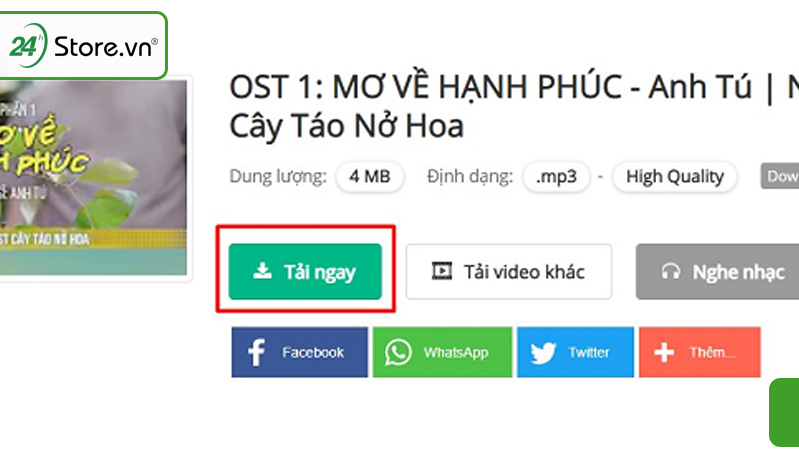
2. Truy cập địa chỉ Ytop1.com > Dán link vừa copy vào ô tìm kiếm.
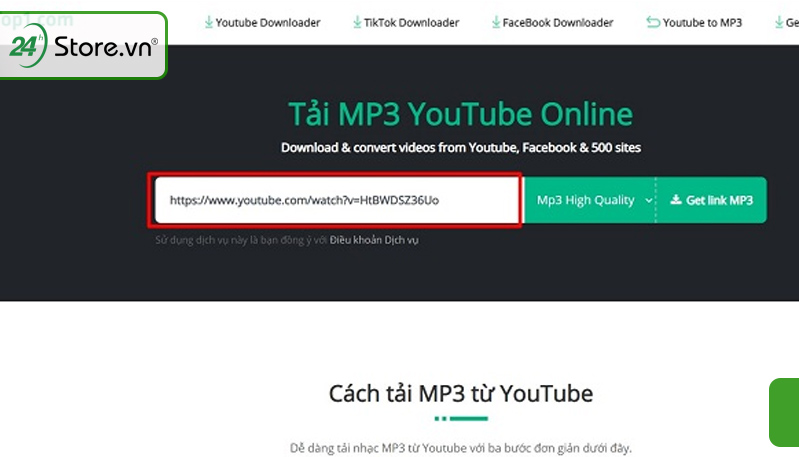
3. Chọn định dạng Mp3 cần tải > Get Link MP3.
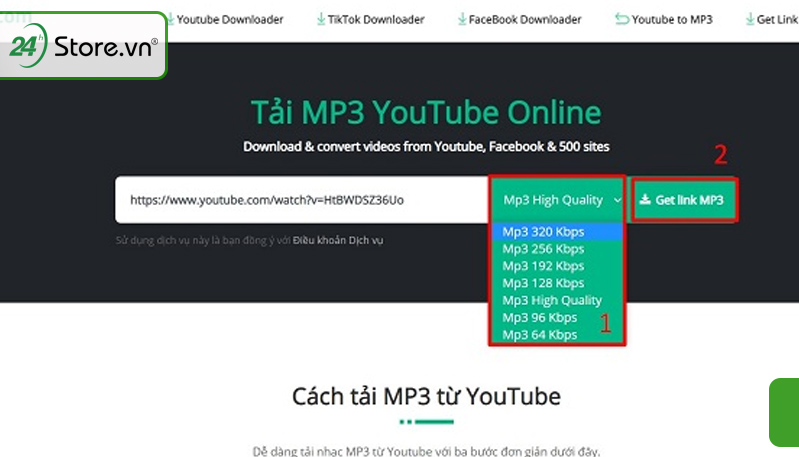
4. Chọn Tải ngay để tải file nhạc MP3 về máy.
4. Tách nhạc từ YouTube với công cụ Yout
4.1. Thực hiện tách nhạc từ YouTube trên máy tính
1. Mở ứng dụng YouTube > Chọn video muốn tách nhạc > Sao chép đường link của video đó.

2. Dán vào thanh URL đồng thời loại bỏ cụm "ube" trong URL. Ví dụ:
URL gốc: youtube.com/….
URL Yout: Yout.com/….
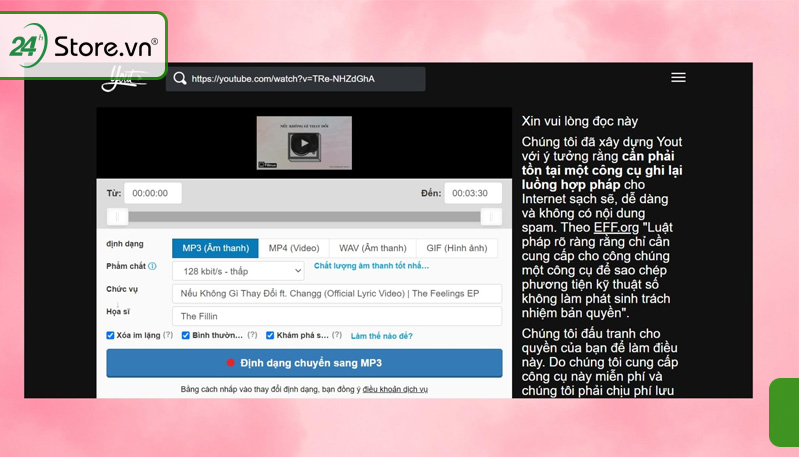
3. Khi đó, sẽ xuất hiện Giao diện tách nhạc YouTube > chọn Chất lượng âm thanh từ 128-320 Kbit/s.
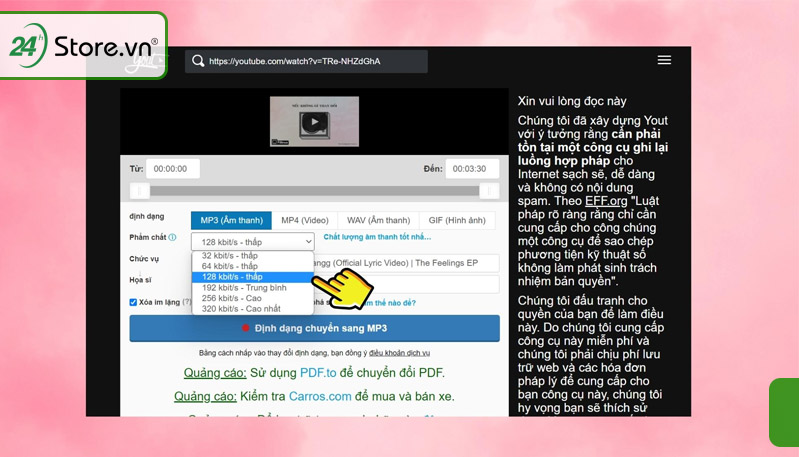
4. Tiếp tục chọn Định dạng chuyển sang MP3 là hoàn tất tải về.

4.2. Hướng dẫn tách nhạc từ YouTube trên điện thoại
Cũng giống như thực hiện trên máy tính, tách nhạc YouTube trên điện thoại sẽ được thực hiện theo một vài thao tác đơn giản như:
1. Truy cập vào ứng dụng YouTube> Chọn video muốn tách nhạc.
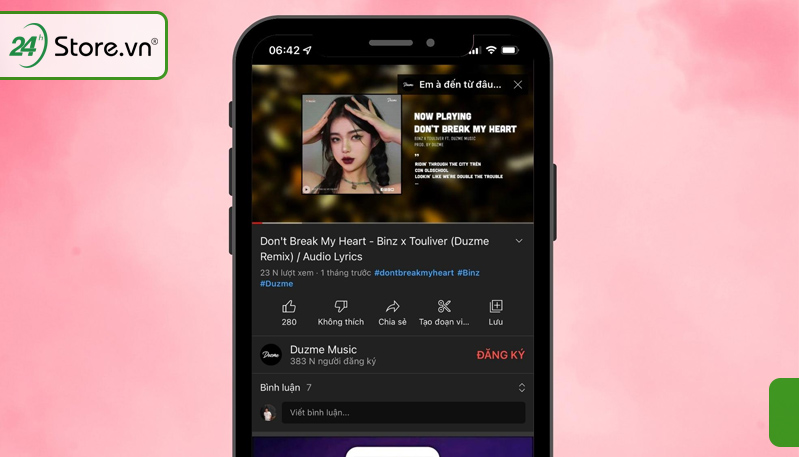
2. Chọn mục Chia sẻ > Sao chép đường liên kết.
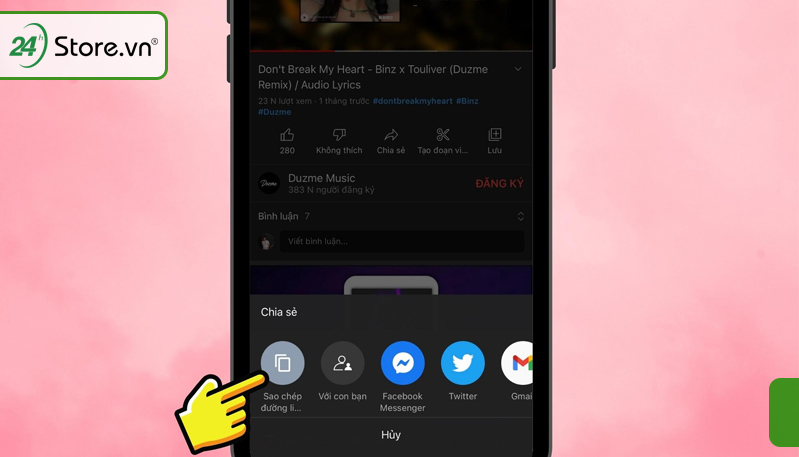
3. Sau khi sao chép thành công > Dán đường link vào trình duyệt web trên điện thoại > Thay thế cụm từ “u.be” thành “.com”.
URL gốc: youtu.be/….
URL Yout: yout.com/…
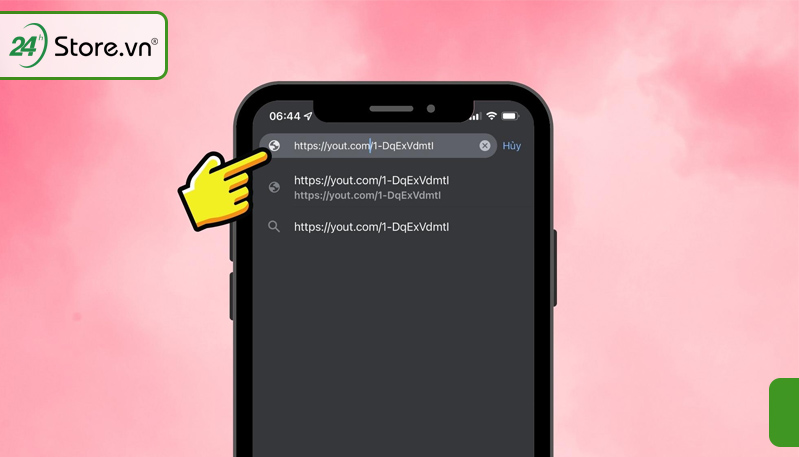
4. Khi đó, sẽ xuất hiện Giao diện tách nhạc YouTube > chọn Chất lượng âm thanh, độ dài đoạn nhạc,... trước khi tải về.
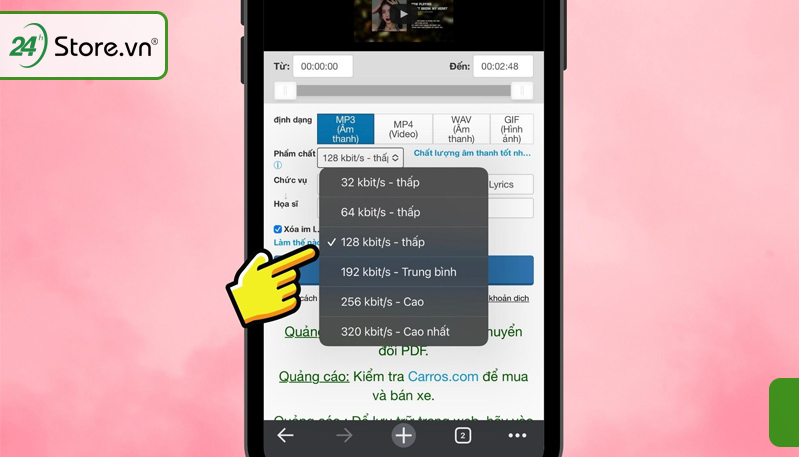
5. Sau đó, nhấn Định dạng chuyển sang MP3.

YouTube là nền tảng chia sẻ video có lượng người dùng sử dụng rất lớn. Đôi lúc, quá trình trải nghiệm của bạn sẽ bị gián đoạn bởi một số lỗi phát sinh trên ứng dụng. Hãy cùng 24hStore tìm hiểu 6 cách khắc phục các lỗi thường gặp trên YouTube nhé!
5. Cách tách nhạc trên YouTube bằng X2Convert
1. Mở ứng dụng YouTube > Chọn video muốn tách nhạc và sao chép đường link của video đó.
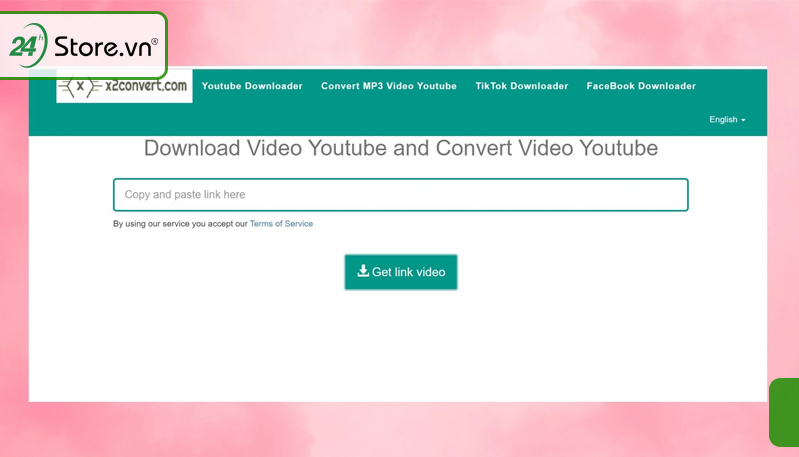
2. Truy cập vào ứng dụng qua đường link X2convert.com > Dán đường link vừa sao chép vào ô tìm kiếm > Get link Video.
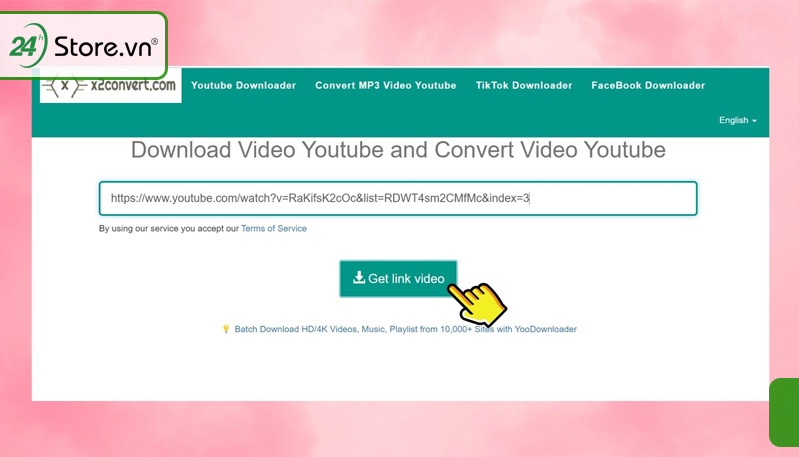
3. Chọn Định dạng Audio/Chất lượng tải về > Download.
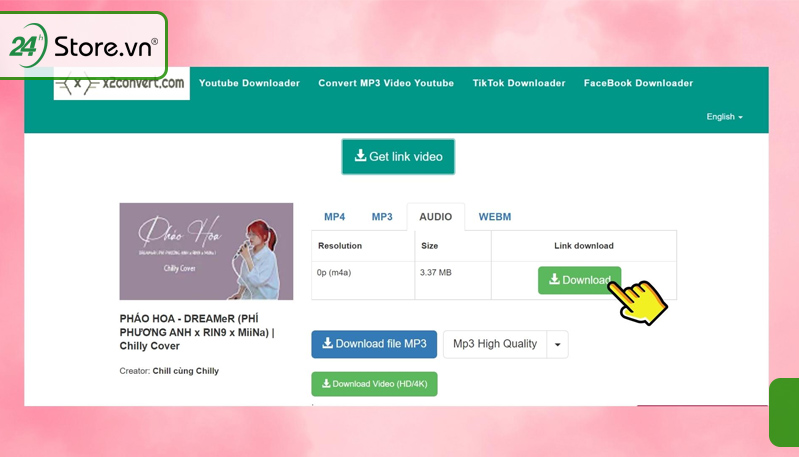
6. Cách tách nhạc từ Youtube với Y2mate
1. Mở ứng dụng YouTube > Chọn Video muốn tách nhạc và Sao chép đường link của video đó.
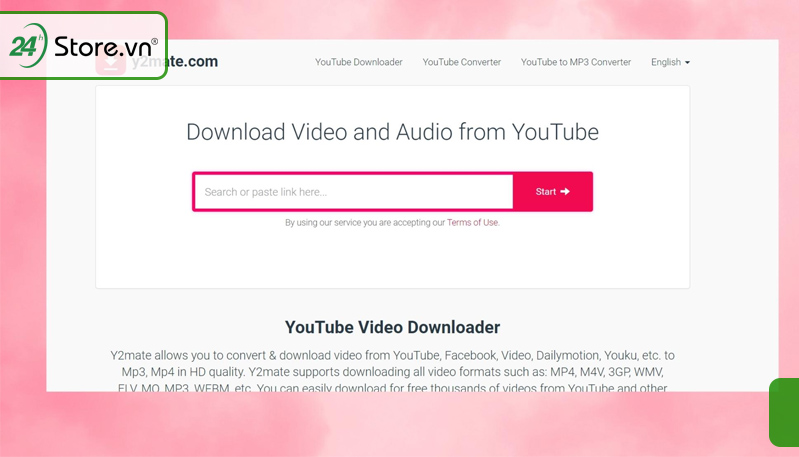
2. Truy cập vào ứng dụng qua đường link Y2mate.com > Dán đường link vừa sao chép vào ô tìm kiếm.

3. Chọn mục Audio > Download để hoàn thành việc tách nhạc từ YouTube.
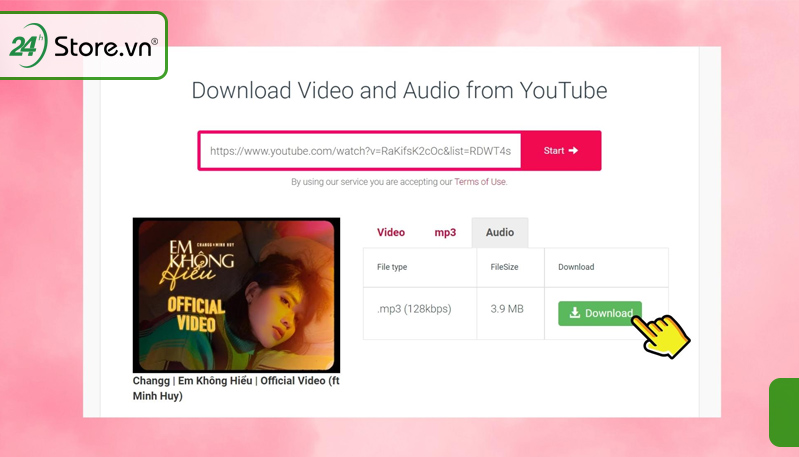
Bài viết trên đã tổng hợp một số cách tách nhạc YouTube về máy tính, điện thoại thông qua một số ứng dụng dễ dàng nhất. 24hStore hy vọng bài viết này sẽ giúp ích cho bạn và hãy chia sẻ nó đến nhiều người hơn nữa nhé!
Tham khảo thêm một số mẫu iPhone 12, 13 cũ chính hãng Apple giá siêu ưu đãi:


























